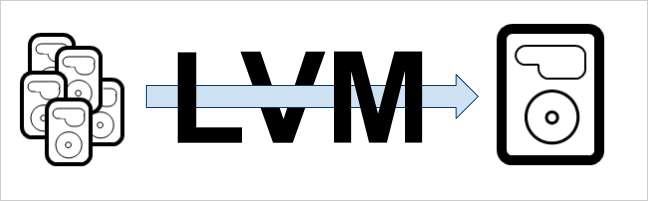
Logical Volume Management (LVM) เป็นอ็อพชันการจัดการดิสก์ที่การแจกจ่าย Linux หลัก ๆ รวมถึง ไม่ว่าคุณจะต้องการตั้งค่าพูลหน่วยเก็บข้อมูลหรือเพียงแค่สร้างพาร์ติชันแบบไดนามิก LVM อาจเป็นสิ่งที่คุณกำลังมองหา
LVM คืออะไร?
Logical Volume Manager อนุญาตให้มีชั้นของนามธรรมระหว่างระบบปฏิบัติการของคุณและดิสก์ / พาร์ติชันที่ใช้ ในการจัดการดิสก์แบบเดิมระบบปฏิบัติการของคุณจะค้นหาดิสก์ที่มีอยู่ (/ dev / sda, / dev / sdb เป็นต้น) จากนั้นดูว่าพาร์ติชันใดที่มีอยู่ในดิสก์เหล่านั้น (/ dev / sda1, / dev / sda2 ฯลฯ .).
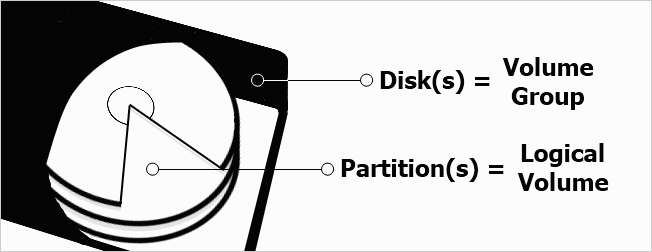
ด้วย LVM ดิสก์และพาร์ติชันสามารถสรุปได้เพื่อให้มีดิสก์และพาร์ติชันจำนวนมากในอุปกรณ์เดียว ระบบปฏิบัติการของคุณจะไม่ทราบความแตกต่างเนื่องจาก LVM จะแสดงเฉพาะ OS เฉพาะกลุ่มวอลุ่ม (ดิสก์) และโลจิคัลวอลุ่ม (พาร์ติชัน) ที่คุณตั้งค่าไว้
เนื่องจากกลุ่มวอลุ่มและโลจิคัลวอลุ่มไม่ได้เชื่อมโยงกับฮาร์ดไดรฟ์ทำให้ง่ายต่อการปรับขนาดและสร้างดิสก์และพาร์ติชันใหม่แบบไดนามิก นอกจากนี้ LVM ยังให้คุณสมบัติที่ระบบไฟล์ของคุณไม่สามารถทำได้ ตัวอย่างเช่น Ext3 ไม่มีการรองรับสแนปชอตแบบสด แต่ถ้าคุณใช้ LVM คุณสามารถถ่ายภาพรวมของโลจิคัลวอลุ่มได้โดยไม่ต้องถอดดิสก์
คุณควรใช้ LVM เมื่อใด
สิ่งแรกที่คุณควรพิจารณาก่อนตั้งค่า LVM คือสิ่งที่คุณต้องการทำให้สำเร็จด้วยดิสก์และพาร์ติชันของคุณ การแจกแจงบางอย่างเช่น Fedora ติดตั้งด้วย LVM ตามค่าเริ่มต้น
หากคุณใช้ Ubuntu บนแล็ปท็อปที่มีฮาร์ดไดรฟ์ภายในเพียงตัวเดียวและคุณไม่ต้องการคุณสมบัติเพิ่มเติมเช่นสแนปชอตสดคุณอาจไม่จำเป็นต้องใช้ LVM หากคุณต้องการการขยายที่ง่ายหรือต้องการรวมฮาร์ดไดรฟ์หลายตัวไว้ในที่เก็บข้อมูลเดียว LVM อาจเป็นสิ่งที่คุณกำลังมองหา
การตั้งค่า LVM ใน Ubuntu
สิ่งแรกที่ควรทราบเกี่ยวกับการใช้ LVM ไม่มีวิธีง่ายๆในการแปลงพาร์ติชันดั้งเดิมที่มีอยู่ให้เป็นโลจิคัลวอลุ่ม เป็นไปได้ที่จะย้ายไปยังพาร์ติชันใหม่ที่ใช้ LVM แต่นั่นจะไม่ใช่สิ่งที่เราจะกล่าวถึงในบทความนี้ เราจะใช้แนวทางการตั้งค่า LVM ในการติดตั้ง Ubuntu 10.10 ใหม่แทน
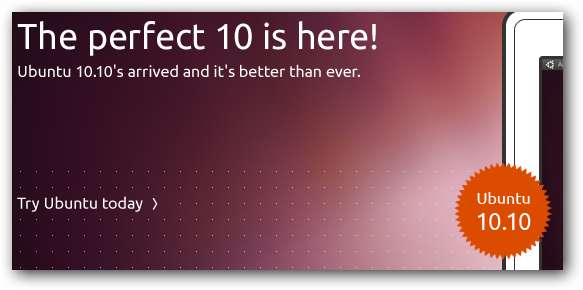
ในการติดตั้ง Ubuntu โดยใช้ LVM คุณต้องใช้ซีดีติดตั้งสำรอง ดาวน์โหลดจากลิงค์ด้านล่างและเขียนซีดีหรือ ใช้ unetbootin เพื่อสร้างไดรฟ์ USB .
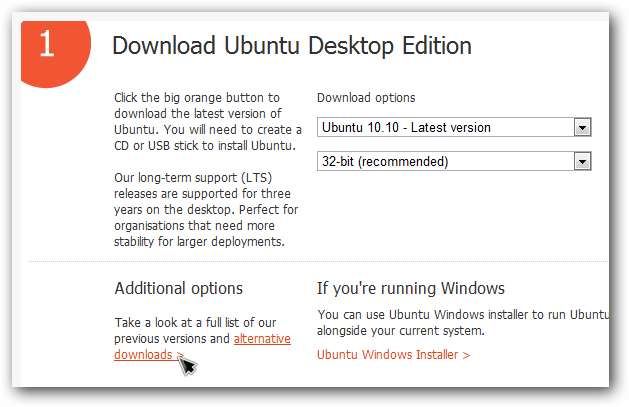
บูตคอมพิวเตอร์ของคุณจากดิสก์ติดตั้งสำรองและเลือกตัวเลือกของคุณจนถึงหน้าจอดิสก์พาร์ติชันและเลือกคำแนะนำ - ใช้ดิสก์ทั้งหมดและตั้งค่า LVM
หมายเหตุ: สิ่งนี้จะจัดรูปแบบฮาร์ดไดรฟ์ทั้งหมดของคุณดังนั้นหากคุณกำลังพยายามบูตคู่หรือมีคู่มือการติดตั้งอื่นให้เลือกคู่มือแทน
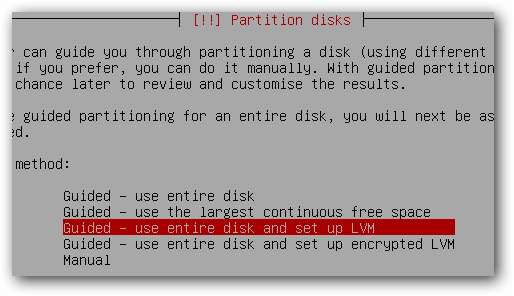
เลือกดิสก์หลักที่คุณต้องการใช้โดยทั่วไปเป็นไดรฟ์ที่ใหญ่ที่สุดของคุณจากนั้นไปที่ขั้นตอนถัดไป

คุณจะต้องเขียนการเปลี่ยนแปลงลงในดิสก์ทันทีดังนั้นตรวจสอบให้แน่ใจว่าคุณเลือกดิสก์ที่ถูกต้องแล้วจึงเขียนการเปลี่ยนแปลง
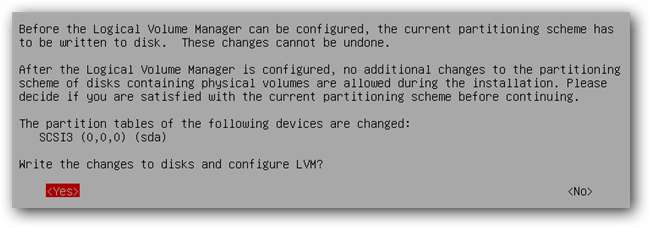
เลือกขนาดที่คุณต้องการให้โลจิคัลวอลุ่มแรกเป็นแล้วดำเนินการต่อ
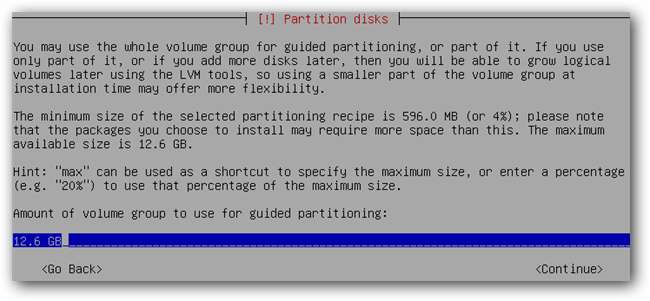
ยืนยันพาร์ติชันดิสก์ของคุณและดำเนินการติดตั้งต่อไป
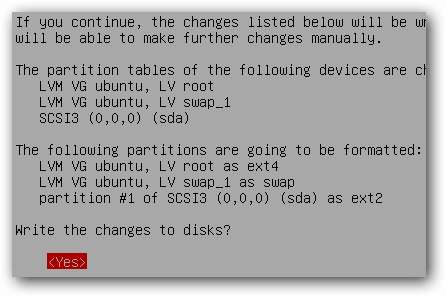
ขั้นตอนสุดท้ายจะเขียน GRUB bootloader ลงในฮาร์ดไดรฟ์ สิ่งสำคัญคือต้องทราบว่า GRUB ไม่สามารถอยู่บนพาร์ติชัน LVM ได้เนื่องจาก BIOS ของคอมพิวเตอร์ไม่สามารถอ่านได้โดยตรงจากโลจิคัลวอลุ่ม Ubuntu จะสร้างพาร์ติชัน ext2 255 MB โดยอัตโนมัติสำหรับ bootloader ของคุณ

หลังจากการติดตั้งเสร็จสิ้นให้รีบูตเครื่องและบูตเข้าสู่ Ubuntu ตามปกติ ไม่ควรมีความแตกต่างระหว่างการใช้ LVM หรือการจัดการดิสก์แบบเดิมกับการติดตั้งประเภทนี้
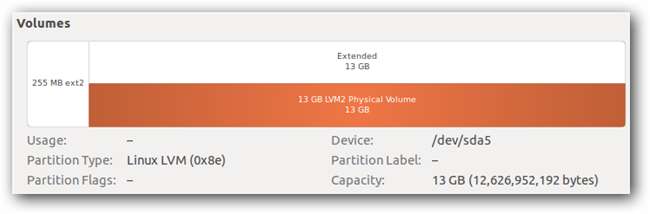
หากต้องการใช้ LVM อย่างเต็มประสิทธิภาพโปรดติดตามบทความต่อไปของเราเกี่ยวกับการจัดการการติดตั้ง LVM ของคุณ







